WordPressブログをFacebookやTwitterでシェアして
「いいね!」やリツイートされた時に、
ブログにそのシェア数が反映されることはとても重要だ。
たくさんシェアされていれば
それだけ記事に対する信頼性もアップするし
もちろんSEO効果も強化される。
Jetpackのパブリサイズ機能だとうまく連携できない?
しかし、そんな大事なシェア数が反映されない事がある。
Jetpackプラグインの「パブリサイズ」を使用した時だ。
この機能は記事を新しく投稿した際に、
自動でFacebook・Twitterにも
記事のリンクを投稿する便利な機能だ。
しかし、パブリサイズ機能で
自動投稿された記事に友人がいいねを押しても、
肝心の記事にはシェア数が反映されない事が分かった。
せっかくのいいね!が反映されないのは大問題。
Social Networks Auto-Posterなら問題なくシェアできるし「いいね」数も反映される!
そんな時に知り合いの方が
教えてくださったのがこのプラグイン。
このプラグインを使えばうまく連携できるとのこと。
早速導入してみたので設定方法を解説する。
プラグインのインストール
ダッシュボード>プラグイン>新規追加より
「Social Networks Auto-Poster」と検索してインストールしよう。
「1分で出来るWordPressプラグインのインストール方法【完全図解】」を
参考にプラグインをインストールしよう。
Facebookページとの連携方法
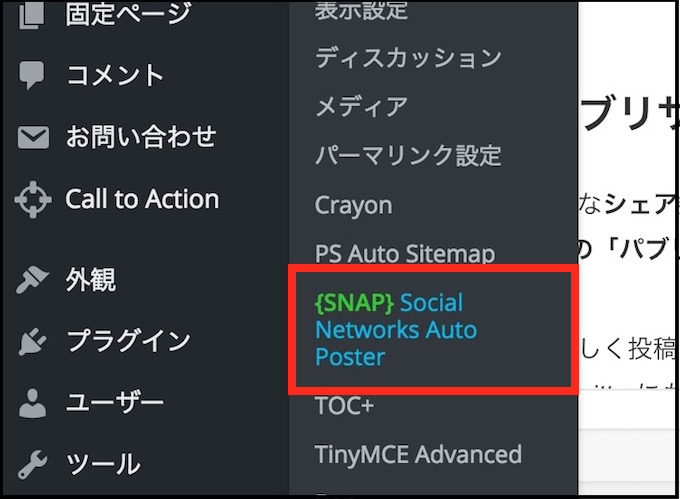
プラグインを有効化すると設定メニューに
上図のようなメニューが出るのでクリック。
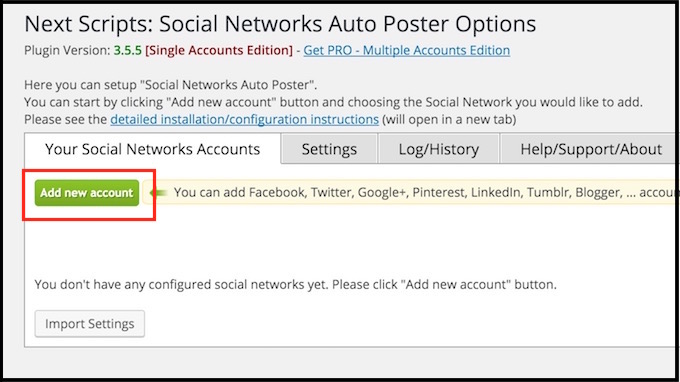
Add new accountをクリック。

ここではFacebookを選択。
FacebookDeveloperのAppIDとAppSecretキーが必要になる
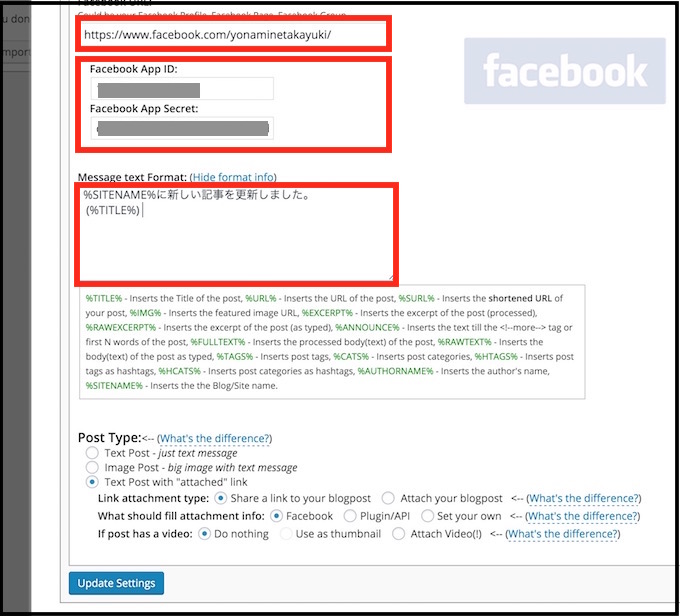
ここで必要な設定は4つ。
- FacebookページURL:URLを貼る(例:https://www.facebook.com/yonaminetakayuki/)
- Facebook App ID:「Facebook開発者登録の方法とアプリ作成方法の手順」を参考に取得
- Facebook App Secret:「Facebook開発者登録の方法とアプリ作成方法の手順」を参考に取得
- Message text Format:デフォルトでも良い。下記はサンプル。
記事を更新しました。良ければ御覧ください。 【%TITLE%】 %SITENAME%
全てを入力したら
Update Settingsを押そう。
Unfinished setupと出た場合
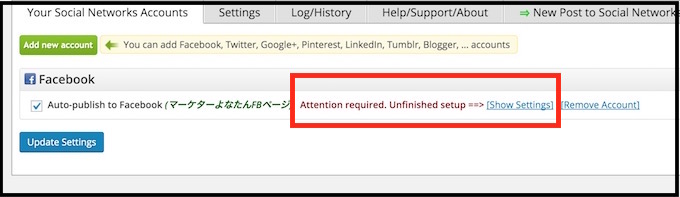
上図のように設定が不十分な場合は
Show Settingsを押す。
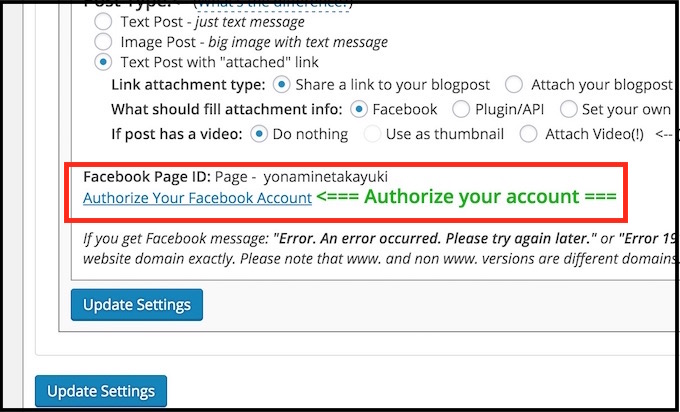
Authorize Your Facebook Accountを押して
そのまま順番に画面を進めていけば認証が完了する。
これで設定は完了。
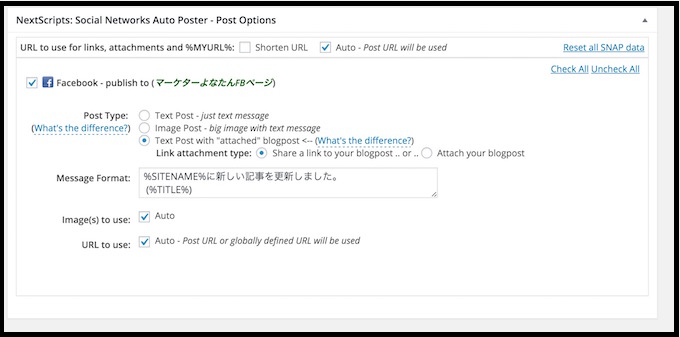
記事の編集画面に上図のようなウィンドウが出る。
基本的にはそのままでOK。あとはブログ記事が新規投稿された場合に
自動的にFacebookにも投稿されるようになる。
Twitterとの連携設定方法
次はTwitterの連携。連携の前に
Twitterアカウントの登録と
TwitterAPI Keyを取得しよう。

Add new accountを押す。

Twitterを選択。

ここでAPI KeyやTokneを記入する。
まだ取得していない人は
「超簡単!TwitterのAPI Keyを取得する方法【2016年版】」を参考にして欲しい。
お疲れ様でした。
